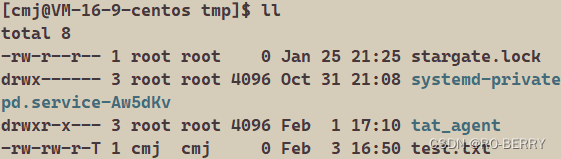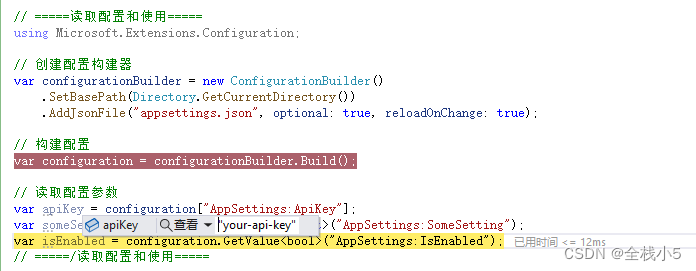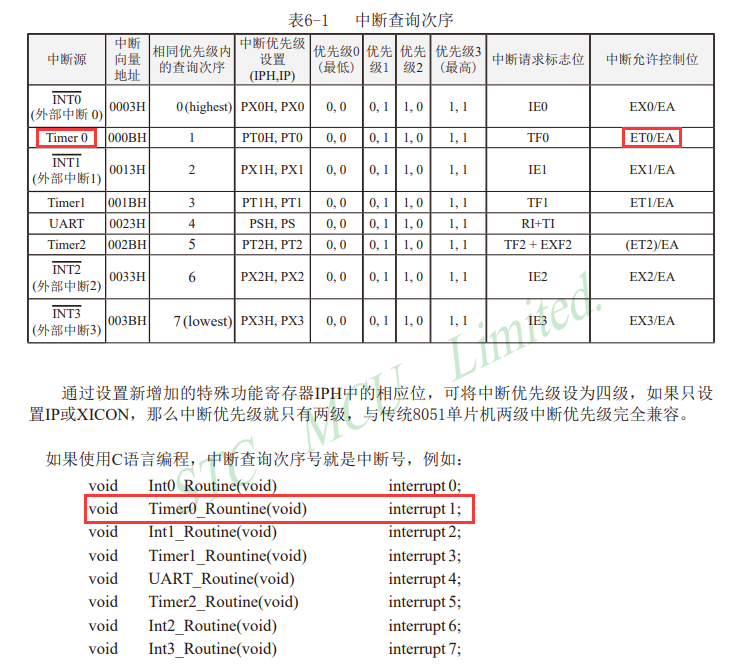文章目录
- 1. 创建project
- 2. 创建task
- 2.1. label 标签详解
- 2.2.高级配置 Advanced configuration
- 3. 分配任务
- 4. 注释者规范
CVAT的标注最小单位是Task,每个Task为一个标注任务。
1. 创建project
假设你并不熟悉cvat的标注流程,这里以图像2D目标检测为例进行创建。
创建新任务的页面如下,按照如下标注的步骤,总的来说第一步填写任务名称,要关联的Project名称(可选),第二步设置标签,第三步选择标注数据来源,第四步选择高级设置参数,第五步提交。
【1】步骤:不管你有无预标注,先创建1个project,并且按照图像的1-2-3-4-5-6等步骤创建;
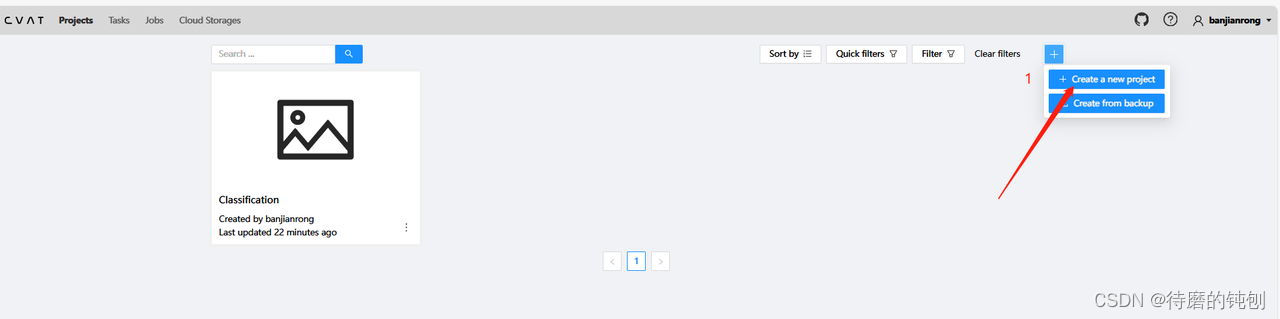
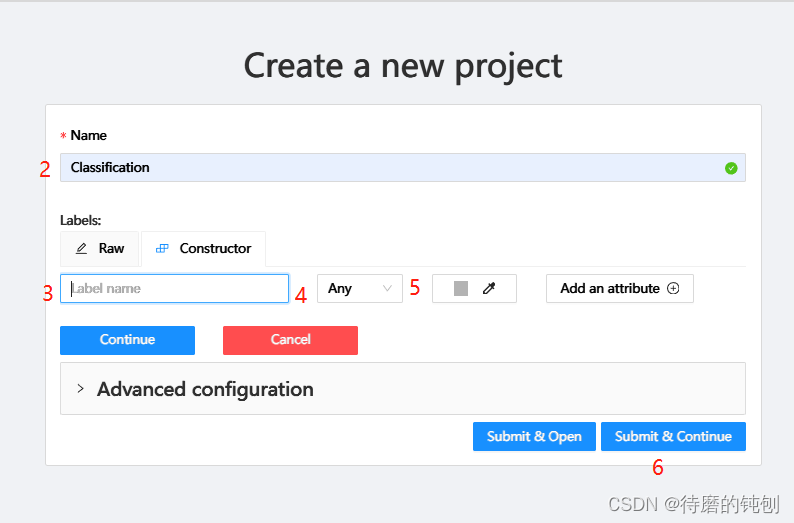
2. 创建task
【2】步骤:然后创建task,7-8-9-10。
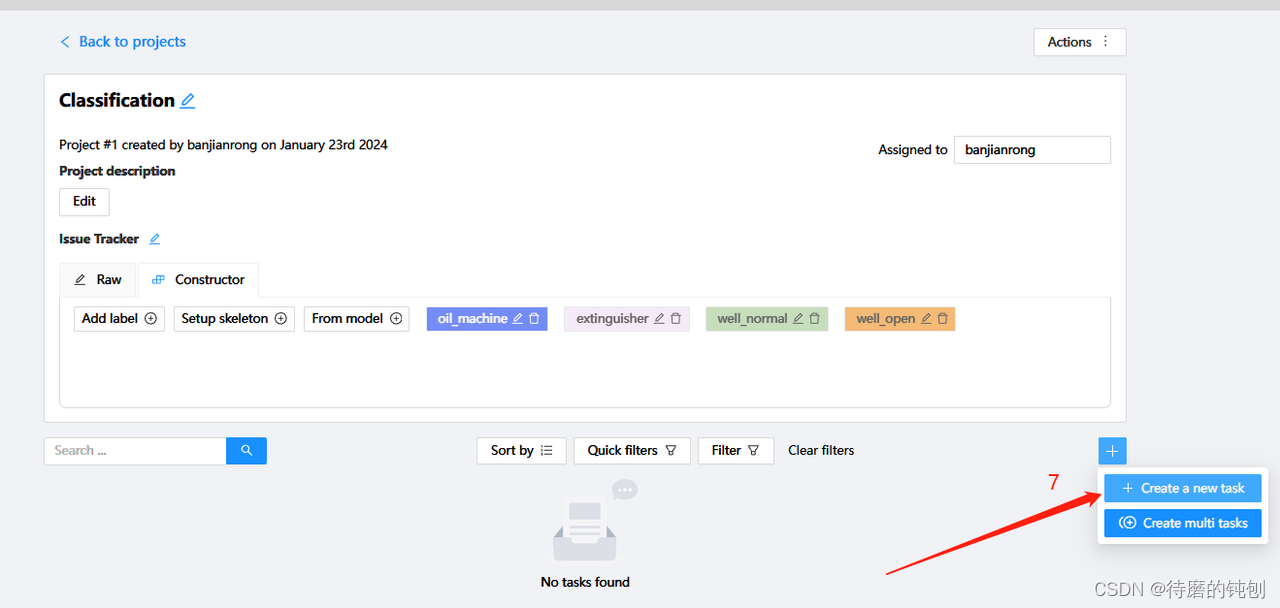
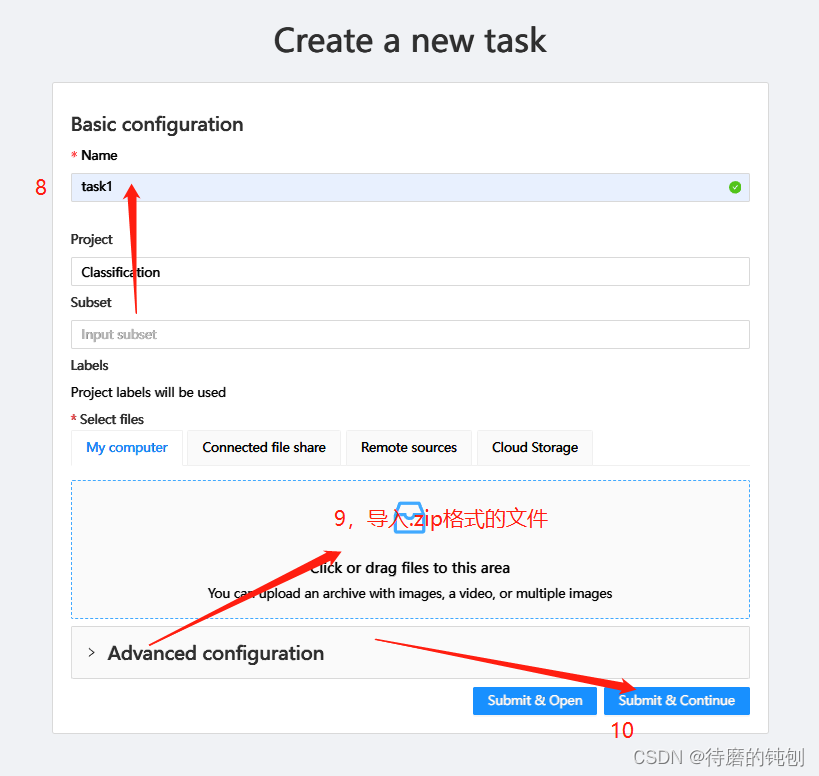
在创建task前,可以将2-3张图像压缩成1个zip文件。
【3】步骤:以2D目标检测为例,选择水平矩形框标注,然后保存,再按照以yolo的格式导出,那么就可以知道cvat支持的标注格式要求,你按照对应格式准备数据即可!按照11-12步骤导出即可。
![[图片]](https://img-blog.csdnimg.cn/direct/67137390f4d541e6a3e301e967671266.png)
【4】步骤:若你有预标注,则参考对应格式准备即可,然后上传后,再执行1次13步骤,预标注需要2次上传,都是1个zip即可(图像+标注文件)
2.1. label 标签详解
- 添加label标签有两种模式:Raw和Constructor,Constructor是可以逐一添加、调整label设置的,设置新增标签名称、颜色、属性等。假如要使用筛选功能,可在此处添加“selected”标签,后续可根据此标签对标注数据进行筛选。
- Raw则是可以一键复制所以label设置的json格式的文件,此功能在多个任务对应标签一致时,可以很方便的设置多个标签。Raw示例内容如下图所示,json内容可以通过Copy按钮复制内容用于新任务label设置,粘贴后点击Done保存当前设置,Reset则是维持原来的设置,比如新任务中某标签颜色改变,更改后发现新设置不合适,Reset可以一键还原原始设置。
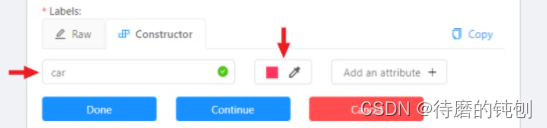
2.2.高级配置 Advanced configuration
很多参数目前阶段用不到,以下仅对几个可能用到的参数进行说明:

: 针对视频数据,压缩成zip格式Use cache: 数据缓存Image quality: 用于指定上传的图片质量,当高分辨率图片上传太慢时可以降低分辨率提速,但上一步选择从服务器读取数据的话,图片读取速度会大大提升。Overlap size:把目前的数据分成N个Job进行标注时,每个Job之间重复的帧数;Segment size: 把目前的数据分为N个Job,N就是这里的值,主要用于图片太多,需要多个人一起标注的场景,每个人标一个Job,用此参数将数据分块;Start frame: 采集的视频数据可能并不需要全部标注,比如目标帧可能仅仅只是其中第20-100帧,此参数用于设置从第几帧开始标;Stop frame: 跟Start frame对应,这是结束帧位置;Frame step: 可能不需要每帧都标,比如每隔M帧标一帧,M即是此处的值;- 其他参数暂不需要,详见官方文档。
3. 分配任务
请到6.CVAT用户角色中“分配任务”中查看。
4. 注释者规范
了解如何使用指南功能轻松创建和添加注释者规范。
指南功能提供了一个内置的 Markdown 编辑器,允许您为注释者创建规范。
创建并提交规范后,即可从注释界面访问该规范(见下文)。
您可以将规范附加到“项目”或“任务”。
对于单个用户和组织,附加过程是相同的。
向项目添加规范
要向项目添加规范,请执行以下操作:
- 转到“项目”页面,然后单击要添加规范的项目。
- 在“项目描述”下,单击“编辑”。
[图片] - 向 Markdown 编辑器添加指令,然后单击“提交”。
- 编辑权限
- 对于个人用户:只有项目所有者和项目受托人才能编辑规范。
- 对于组织:规范还可以由组织所有者和维护者编辑
[图片]
- 访问注释者规范
要打开规范,请执行以下操作: - 打开作业,查看标注界面。
- 在右上角,单击“指南”按钮 Guide button
- Markdown 编辑器指南
Guide 的 Markdown 编辑器有两个窗格。在左侧窗格中添加说明,编辑器将立即在右侧显示格式化的结果。
[图片]
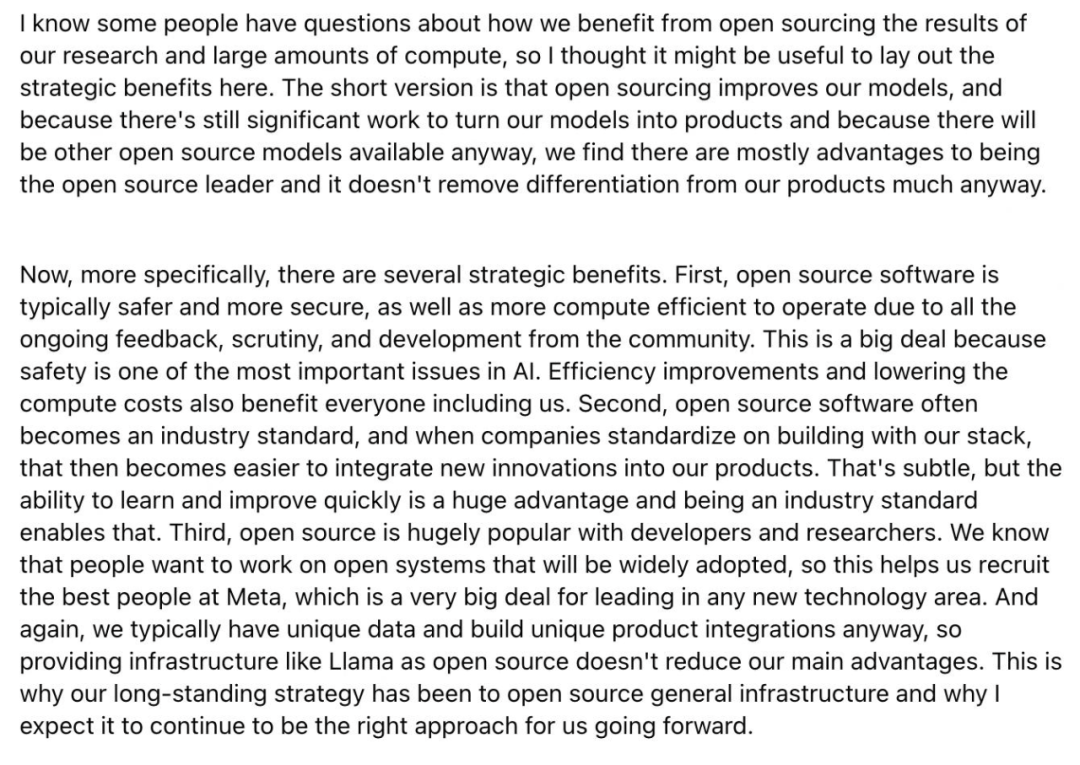
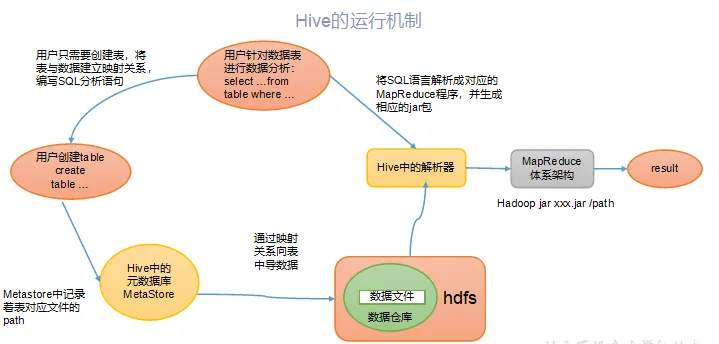

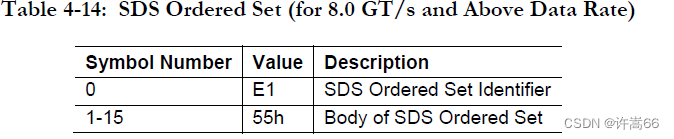
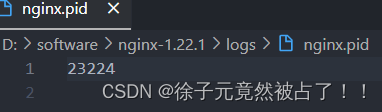
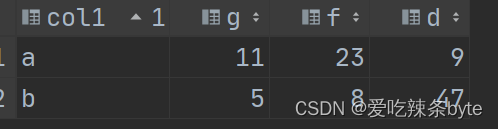
![[项目管理] 如何使用git客户端管理gitee的私有仓库](https://img-blog.csdnimg.cn/direct/9969af1ae6d240b688516649a688b024.png)